wifi共享精灵解决方法大全
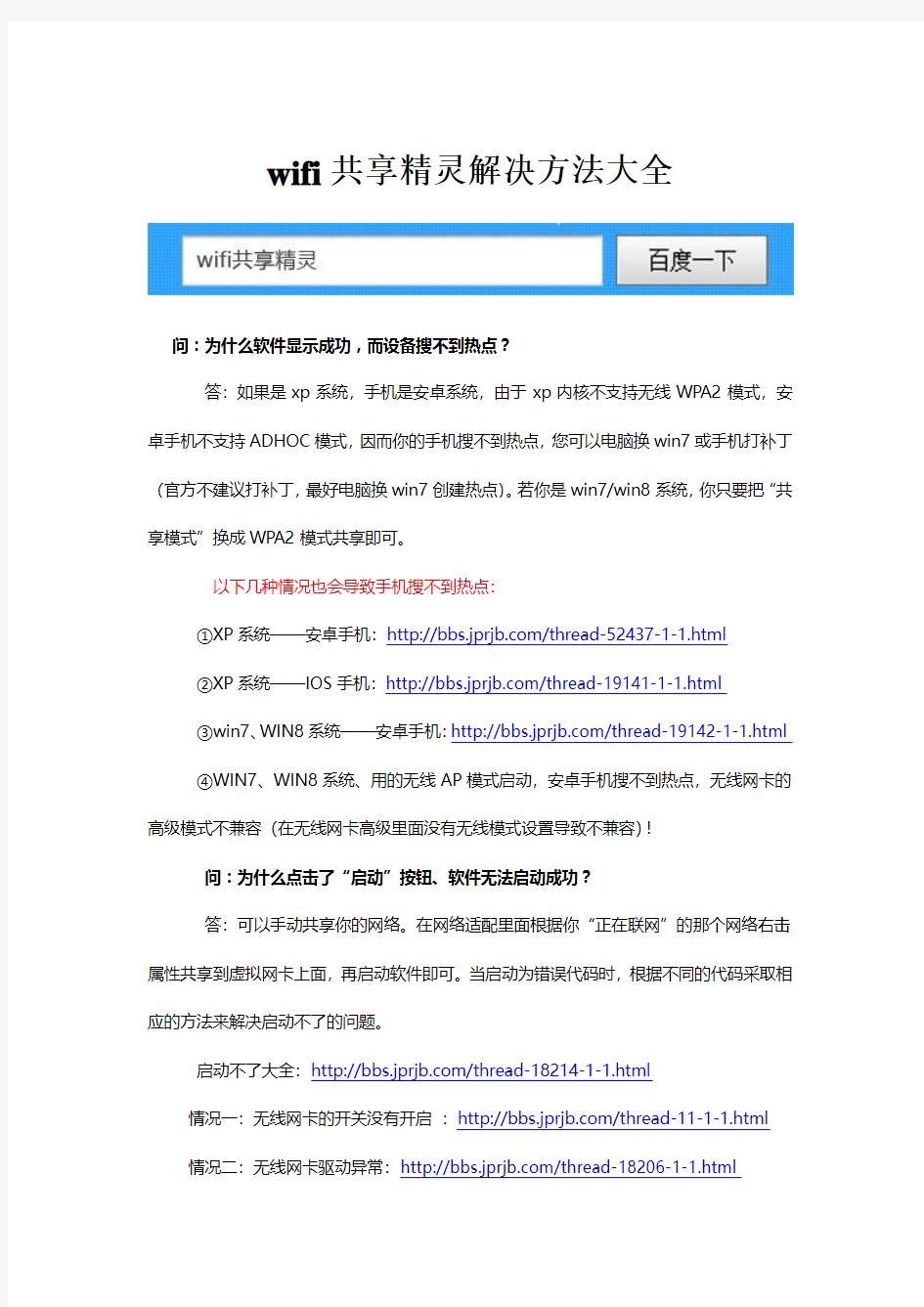
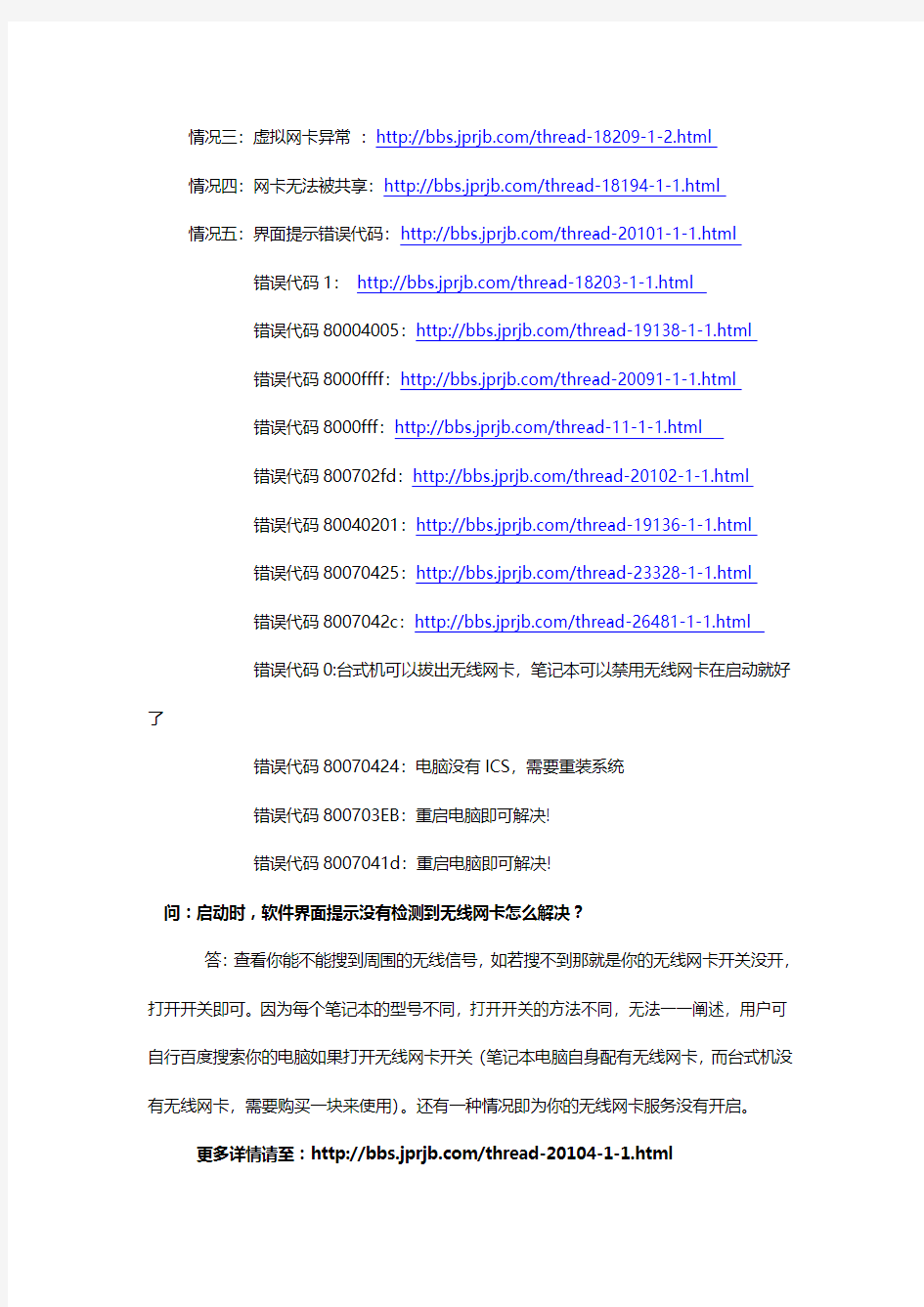
wifi共享精灵解决方法大全
问:为什么软件显示成功,而设备搜不到热点?
答:如果是xp系统,手机是安卓系统,由于xp内核不支持无线WPA2模式,安卓手机不支持ADHOC模式,因而你的手机搜不到热点,您可以电脑换win7或手机打补丁(官方不建议打补丁,最好电脑换win7创建热点)。若你是win7/win8系统,你只要把“共享模式”换成WPA2模式共享即可。
以下几种情况也会导致手机搜不到热点:
①XP系统——安卓手机:https://www.360docs.net/doc/6514245885.html,/thread-52437-1-1.html
②XP系统——IOS手机:https://www.360docs.net/doc/6514245885.html,/thread-19141-1-1.html
③win7、WIN8系统——安卓手机:https://www.360docs.net/doc/6514245885.html,/thread-19142-1-1.html
④WIN7、WIN8系统、用的无线AP模式启动,安卓手机搜不到热点,无线网卡的高级模式不兼容(在无线网卡高级里面没有无线模式设置导致不兼容)!
问:为什么点击了“启动”按钮、软件无法启动成功?
答:可以手动共享你的网络。在网络适配里面根据你“正在联网”的那个网络右击属性共享到虚拟网卡上面,再启动软件即可。当启动为错误代码时,根据不同的代码采取相应的方法来解决启动不了的问题。
启动不了大全:https://www.360docs.net/doc/6514245885.html,/thread-18214-1-1.html
情况一:无线网卡的开关没有开启:https://www.360docs.net/doc/6514245885.html,/thread-11-1-1.html
情况二:无线网卡驱动异常:https://www.360docs.net/doc/6514245885.html,/thread-18206-1-1.html
情况三:虚拟网卡异常:https://www.360docs.net/doc/6514245885.html,/thread-18209-1-2.html
情况四:网卡无法被共享:https://www.360docs.net/doc/6514245885.html,/thread-18194-1-1.html
情况五:界面提示错误代码:https://www.360docs.net/doc/6514245885.html,/thread-20101-1-1.html 错误代码1:https://www.360docs.net/doc/6514245885.html,/thread-18203-1-1.html
错误代码80004005:https://www.360docs.net/doc/6514245885.html,/thread-19138-1-1.html
错误代码8000ffff:https://www.360docs.net/doc/6514245885.html,/thread-20091-1-1.html
错误代码8000fff:https://www.360docs.net/doc/6514245885.html,/thread-11-1-1.html
错误代码800702fd:https://www.360docs.net/doc/6514245885.html,/thread-20102-1-1.html
错误代码80040201:https://www.360docs.net/doc/6514245885.html,/thread-19136-1-1.html
错误代码80070425:https://www.360docs.net/doc/6514245885.html,/thread-23328-1-1.html
错误代码8007042c:https://www.360docs.net/doc/6514245885.html,/thread-26481-1-1.html
错误代码0:台式机可以拔出无线网卡,笔记本可以禁用无线网卡在启动就好了
错误代码80070424:电脑没有ICS,需要重装系统
错误代码800703EB:重启电脑即可解决!
错误代码8007041d:重启电脑即可解决!
问:启动时,软件界面提示没有检测到无线网卡怎么解决?
答:查看你能不能搜到周围的无线信号,如若搜不到那就是你的无线网卡开关没开,打开开关即可。因为每个笔记本的型号不同,打开开关的方法不同,无法一一阐述,用户可自行百度搜索你的电脑如果打开无线网卡开关(笔记本电脑自身配有无线网卡,而台式机没有无线网卡,需要购买一块来使用)。还有一种情况即为你的无线网卡服务没有开启。
更多详情请至:https://www.360docs.net/doc/6514245885.html,/thread-20104-1-1.html
问:软件界面无法打开怎么解决?
答:打开计算机——管理——服务——Windows Firewall——选中这一服务,右击属性,选自动,点启动、确定在打开软件就可以了。
更多详情请至:https://www.360docs.net/doc/6514245885.html,/thread-119-1-1.html
问:设备连接成功,上不了网怎么解决?
答:这分为两种情况,一种是校园网。还有一种则为非校园网。校园网有限制的用户可以参考下面的解决方法.仅供交流与学习!不代表官方意见。
更多详情请至: https://www.360docs.net/doc/6514245885.html,/xypj/
非校园网用户可以下载WIFI共享精灵最新版本,关闭防护软件的拦截网络设置,如360的ARP局域网防护。如果数据包过小无法解决请打电话咨询运营商是否对您的网速做了限制,或者尝试重做系统。
安装win7系统教程地址:https://www.360docs.net/doc/6514245885.html,/win7/jingdian/4636.html 其他问题:
手机提示:正在连接或已保存:https://www.360docs.net/doc/6514245885.html,/thread-20077-1-1.html
手机经常掉线: https://www.360docs.net/doc/6514245885.html,/thread-1712-1-1.html
电脑网页打不开:https://www.360docs.net/doc/6514245885.html,/thread-20351-1-1.html
软件界面打不开:https://www.360docs.net/doc/6514245885.html,/thread-119-1-1.html
安装提示“已经存在一个文件夹“:https://www.360docs.net/doc/6514245885.html,/thread-22341-1-1.html WIN8专用版:https://www.360docs.net/doc/6514245885.html,/thread-20092-1-1.html
没有可用的无线网卡:可以通过购买WIFI宝硬件解决问题。
官网预定链接:https://www.360docs.net/doc/6514245885.html,/
Wifi共享精灵突然打不开了的解决方法
Wifi共享精灵突然打不开了的解决方法之前,在宿舍使用的wifi共享精灵好好的,突然有一天打开软件发现没发现,试了几次无果。只能请教其他同学,可惜的是,身边没有一个大神,于是,我在回到一开始下载的wifi共享精灵官网,看看有没有什么线索。终于,在帮助中心找到了解决方案。抱着试试看的心态,我自己操作了一番,没想到还真搞定了。在这里,我也不吝啬,将这个方法介绍给你们: 1. 右击“计算机”——选中“管理”——打开“服务”——找到并选中Windows Firewall,然后右击属性,将启动类型改为“自动”,服务状态选中“启动”,确定,再打开软件就能正常启动了。 未启动成功
启动成功 我完成这样就行了,其实我也不知道是什么原因引起这个问题了,不过能解决问题就行了。接着,我还看到一种情况就是:如果代开刚刚那步发现Windows Firewall是开启的话,要用命令删除一下虚拟网卡。其实我也不懂这是啥意思, 主要是想写在这帮助大家。以win7为例,具体如下:
1. 在开始菜单中输入CMD,然后要找到wifi共享精灵安装路径和电脑系统的位数。不知道的话,可以根据下面的图打开,wifi共享精灵的安装路径:选中右击桌面的软件的图标——打开文件的位置,然后复制文件的路径;系统位数:选中计算机——右击属性,系统类型中会显示: 2. 然后,根据下面的图操作,最后回车即可。再打开软件点启动就行了。这样就删除虚拟网卡了。 cmd
启动成功后是这样的 其实,一般像我这样的小白听起来都比较稀里糊涂的,不过操作起来并不难。实在担心操作出现问题的同学,可以请教身边的大神帮你操作。此外,最靠谱的是,还可以联系wifi共享精灵的客服人员,也是无意中发现,帮助中心上居然有技术客服的QQ,这样的话,我们也可以求助他们了。诚实地说明下,下面的 方法我没尝试过,比较有信心的小伙伴们可以尝试下,不然就乖乖找客服去。
江西省临川2018届高三年级教学质量检测语文试卷(二)(附答案)
江西省临川2018届高三年级教学质量检测(二) 语文 一、现代文阅读(35 分) (一)论述类文本阅读(本题共3 小题,9 分) 阅读下面的文字,完成1~3 题。 美处于不断的创造之中,时时呈现出恒新恒异的形态。。 那么,美是如何创造出来的?一个人的创造性,源自对客观现实具有的新鲜感。王羲之所说“群籁虽参差,适我无非新”,这个“新”字非常重要,它是创造性的关键。天底下固然没有绝对是新的事物,但也绝对没有两件是重复的事物。一切都在变,在时时进行新的创造。美的创造更是如此。人们能否对各种审美现象产生新鲜感,直接关系到美的创造的成败。因此,如果要在美的创造上有所作为,就得对现实、人生、自然和艺术始终保持新鲜感,不断发掘出日日新、时时新的意蕴。但是,美的创造与日常生活中的一般性创造有所不同,它涉及人类精神世界中独特的高峰体验,还承载着人类文化的成果和人类心理的各种功能,因此,每一次成功的审美创造,都是一次神奇的人生体验。南京的中山陵,一眼望去,气象雄伟,不能不说这是美。这美是如何创造出来的? 它是由石级一层层积累而成的。一层一层的石级,而上积累,到了顶上,配上两旁的白墙和孙中山这个人物伟大的历史意义,以及观赏者对这一意义的理解程度等,于是,本来是一些平凡的石级、白墙、青瓦,相互渗透,相互融合,组合成了崭新的中山陵的形象。旅游中,一个具备了相应的审美修养和审美能力的人,只要进入状态,用心观照,类似的审美创造是不难实现的。 实际上,中山陵这样的人文景观,其审美潜能是很大的。人们面对这样的人文景观,不但有愉悦的视觉享受,而且还会萌生深层次的心理发现和文化发现。有了这些不同层次的审美发现,人们才能真正走进审美创造的殿堂,美的形象才能真正被创造出来。人文景观如此,自然景观的审美创造也是如此。 比如,夏天的晚上,仰望天空,群星灿烂,很美。这个美又是怎样创造的? 首先,要有星球群的存在,才能构成满天星斗;其次,要有黑夜的环境,才能使星球的光照射出来;再次,要有文化历史所积累下来的关于星空的种种神话和传说,这些星球的美才富有更多的意蕴;最后,观赏星空的人,各自所具备的心理素质、个性特征和文化修养,会使他们在观赏同一个星空时,品味出不同的美。而且,即便是同样的星空,在不同的时间和地点,对相同的人,也会呈现出不同的美。如杜甫,星空对他,有时是“暗水流花径,春星带草堂”,有时是“星垂平野阔,月涌大江流”,有时又是“五更鼓角声悲壮,三峡星河影动摇”。这些,都随着杜甫的生活经历和心情而变化。因此,星空的美,不仅涉及物质存在的星球群,而且也涉及审美主体的具体处境和精神状态。可见,美的创造并不是某种固定的实体所致,而是多种因素的累积。 总之,美的创造是一种多层累积的突创。其基本含义在在于:从美的形成来说,它是空间上的积累与时间上的缔延,相互交错,所形成的时空复合结构;从美的产生和出现来说,它具有量变到质变的突然变化,还来不及分析和推理,它就突然出现在面前。 (摘编自蒋孔阳《美学原理》) 1.下列关于原文内容的理解和分析,正确的一项是(3 分) A.对审美对象始终保持新鲜感,不断发掘出日日新、时时新的意蕴,那么就能在美的创造上有所作为。 B.中山陵的美,是石级、白墙、青瓦等物质材料,人类的文化,观赏者的心理等多种因素共同作用而形成的。
360wifi禁用方案
禁用wifi共享精灵、wifi热点、禁用wifi 当前,在企业局域网中,正在悄然流行一种新的无线上网的方式,也就是随身wifi、wifi共享精灵等方式。随身wifi产品是通过和无线运营商提供的无线上网芯片(sim卡),组成一个可以移动的wifi接收发射信号源,通过此套设备,可以连接到2.5G、3G或者4G网络上,形成可以移动的wifi热点,从而可以将有线网络接入转换无线信号,便于为自己的手机、平板电脑提供上网;而wifi共享精灵的原理和随身wifi相似,但是却基于一种纯软件的方式来形成无线热点,从而可以为自己的移动设备提供上网服务。因此,相对于随身wifi来说,wifi 共享精灵更为轻巧简便。 但是,在公司局域网中,员工使用随身wifi、wifi共享精灵等软件,通常是为自己的手机、平板电脑提供无线上网服务,并且通常情况下也和员工自身的工作无关,员工通过手机上网也主要是处理私人事情、上网娱乐、下载东西或玩游戏等上网行为。这些与工作无关的上网方式和上网行为,一方面占用了公司的网络带宽资源,造成公司网速变慢、网络性能下降;另一方面也占用了员工的工作时间,降低了工作效率,不利于企业正常运转。因此,公司局域网必须禁用随身wifi、禁止wifi共享精灵、限制wifi共享上网的行为。 那么,企业网管员如何屏蔽随身wifi、屏蔽wifi共享精灵、禁止局域网电脑使用随身wifi呢?笔者以为,可以通过以下方式来实现: 方法一、通过禁用ICS服务的方式来禁止随身wifi使用、屏蔽随身wifi由于随身WIFI使用了无线网卡的AP功能,而常见的无线网卡AP功能,基本都使
用到了ICS。因此通过禁用操作系统的ICS服务,也可以达到禁用随身wif使用的目的。ICS全称是Internet连接共享(Internet Connection Sharing),是Windows系统针对家庭网络或小型的Intranet网络提供的一种Internet连接共享服务。ICS从功能角度来看,可以看作NAT的一个子集,ICS和NAT不能同时使用。我们打开Windows“服务”,找到Internet Conection Sharing(ICS),发现这个服务已经被开启,然后我们双击,点击“停止”,然后选择“手动”或“禁用”,如下图所示: 下图:禁用ICS服务,360随身WIFI出现异常
Wifi共享精灵使用教程
Wifi共享精灵怎么用Wifi共享精灵使用教程 发布时间:2012-11-23 18:29作者:电脑百事网原创来源:https://www.360docs.net/doc/6514245885.html,542 次阅读Wifi共享精灵可以让无线网络共享变的更简单,我们只需要在支持无线网络的电脑中安装Wifi共享精灵,即可将电脑变成无线路由器,给其它智能手机、笔记本等无线设备提供无线网络支持,非常的实用,下面就来教大家Wifi共享精灵怎么用。随着Wifi无线网络的流行,目前网络上也有很多简单易用,可以帮助我们快速组建无线网络的Wifi软件,Wifi共享精灵就是不错的一款软件。针对不少朋友对Wifi 共享精灵怎么使用还不是很了解,因此电脑百事网编辑整理出了Wifi 共享精灵使用教程,还没使用过的朋友不妨来看看。 Wifi共享精灵怎么用Wifi共享精灵使用教程 WIFI共享精灵是一款非常实用的免费无线共享软件,可以将安装了Windows7、Vista或XP的笔记本电脑模拟成一台无线路由器、无线接入点(无线AP,Access Point)。形成一个无线虚拟网络,让智
能手机或者别的笔记本都能共享上网。Wifi共享支持Win7、XP系统和Vista系统,同时也新增了对最新的Win8系统支持,下面再来看看Wifi共享精灵怎么用。 一:下载安装WIFI共享精灵 WIFI共享精灵是一款小巧实用的电脑免费软件,大家仅3M左右,大家首先可以在百度搜索“Wifi共享精灵”精灵就可以找到官网下载,很多软件站同样均有下载,如下图: 百度搜索“Wifi共享精灵下载” 下载安装完成后,即可点击桌面的Wifi共享精灵运行了,在运行之前我们首选需要做一个说明,使用这款软件必须满足两个条件,第一是电脑中必须有无线网卡,第二是电脑系统最好是Win7系统,如下图说明所示,Win7电脑使用Wifi共享精灵之后,其它诸如安卓手
安慰病人说的话
安慰病人说的话 篇一:护理中的人际沟通学试卷及答案 护理中的人际沟通学 一、单选题(共 20 道试题,共 20 分。) 1. 下列哪一项是非技术性关系中最重要的内容。() A. 道德关系 B. 利益关系 C. 法律关系 D. 价值关系 E. 文化关系 正确答案:A 2. 在做学术报告、组织课堂学生讨论、专题讲座等情况下所采用的沟通属于沟通行为中的哪个层次:() A. 公共沟通 B. 小组沟通 C. 跨个体沟通 D. 人际沟通 E. 个体内部的沟通 正确答案:A 3. 下列哪一阶段是人际关系的起步及准备阶段:() A. 定向选择阶段
B. 感情交流阶段 C. 情感探索阶段 D. 稳定交往阶段 E. 表面接触阶段 正确答案:A 4. 下列说法中,哪一项是错误的:() A. 人际关系的发展过程是一个渐进的情感发展过程 B. 任何阶段都可能会出现停滞 C. 在现实生活中,大部分人能达到稳定的交往阶段 D. 许多人际关系一般都停滞在第三阶段上往复循环 E. 在定向选择阶段,时间跨度不一 正确答案:C 5. 下列哪一阶段的任务是交往的双方在建立信任感的基础上具有较深情感卷入的交往过程。() A. 定向选择阶段 B. 感情交流阶段 C. 情感探索阶段 D. 稳定交往阶段 E. 表面接触阶段 正确答案:B 6. 下列哪一项患者的陈述需要护理人员进一步地去澄清:() A. “我每天抽2包烟,已经5年了”
B. “我每天都喝少量的酒” C. “我每天只吃二两米饭” D. “这次住院的费用比我的预算多出500元” E. “我痰中有血丝已经1个星期了。” 正确答案:B 7. 下列哪种心理差位关系体现为下位者尊重上位的意见,且能照办,若持有不同的看法,一般以委婉的方式提出。() A. 微弱差位 B. 中强差位 C. 显著差位 D. 超强差位 E. 极强差位 正确答案:B 8. 下列有关患者角色的心理反应的叙述,错误的是哪一项?() A. 疾病是一种不良刺激,可能使患者感到挫折,严重的可能导致心理应激反应 B. 病人感知活动的变化以主观感觉异常为特点 C. 患者对周围环境出现一定的感知异常,只表现为感知性提高 D. 患病后患者的思维能力有一定的改变 E. 治疗疾病的过程对患者是一个以恢复健康为目的的意志活动,此过程中患者可能有意志行为的变化或异常。 正确答案:C
Wifi共享精灵怎么用
Wifi共享精灵怎么用 发布时间:2012-11-23 18:29作者:电脑百事网原创来源:https://www.360docs.net/doc/6514245885.html,597 次阅读 Wifi共享精灵可以让无线网络共享变的更简单,我们只需要在支持无线网络的电脑中安装Wifi共享精灵,即可将电脑变成无线路由器,给其它智能手机、笔记本等无线设备提供无线网络支持,非常的实用,下面就来教大家Wifi共享精灵怎么用。随着Wifi无线网络的流行,目前网络上也有很多简单易用,可以帮助我们快速组建无线网络的Wifi软件,Wifi 共享精灵就是不错的一款软件。针对不少朋友对Wifi共享精灵怎么使用还不是很了解,因此电脑百事网编辑整理出了Wifi共享精灵使用教程,还没使用过的朋友不妨来看看。 菜鸟导读:Wifi上网是什么意思? Wifi共享精灵怎么用Wifi共享精灵使用教程 WIFI共享精灵是一款非常实用的免费无线共享软件,可以将安装了Windows7、Vista 或XP的笔记本电脑模拟成一台无线路由器、无线接入点(无线AP,Access Point)。形成一个无线虚拟网络,让智能手机或者别的笔记本都能共享上网。Wifi共享支持Win7、XP 系统和Vista系统,同时也新增了对最新的Win8系统支持,下面再来看看Wifi共享精灵怎么用。 一:下载安装WIFI共享精灵 WIFI共享精灵是一款小巧实用的电脑免费软件,大家仅3M左右,大家首先可以在百度搜索“Wifi共享精灵”精灵就可以找到官网下载,很多软件站同样均有下载,如下图:
百度搜索“Wifi共享精灵下载” 下载安装完成后,即可点击桌面的Wifi共享精灵运行了,在运行之前我们首选需要做一个说明,使用这款软件必须满足两个条件,第一是电脑中必须有无线网卡,第二是电脑系统最好是Win7系统,如下图说明所示,Win7电脑使用Wifi共享精灵之后,其它诸如安卓手机、笔记本均可以共享电脑上的网络,但对于XP系统而言,安卓手机与WP手机则无法共享无线网络,仅适合苹果手机登无线产品,也就是说,XP系统使用Wifi共享精灵不能将无线网络共享给安卓与WP系统的手机使用,因此大家最好安装Win7系统,如下图:
『wifi win7』基于Win7系统的联想ideapadY450笔记本做wifi热点共享网络连接给安卓系统手机上网
基于Win7系统的联想ideapadY450笔记本做wifi热点共享网络连接给安卓系统手机上网====================================================================== 一、条件 1.笔记本是有线连接上网 2.网卡驱动下载新的1 3.00.0000 3.无线网卡一定要打开 这就可以了! ======================================================================二、操作 第一步:管理员身份运行cmd(不会可以直接在开始菜单搜索“cmd”,或者“win+R”键运行,输入cmd即可)输入netsh wlan net hostednetwork mode=allow ssid=wifi key=123456789 其中ssid就是你建立的wifi网络名,key是密码均可自设,注意密码至少8位。 建立以后进入网络连接就可以看见三个连接,多的那个网卡是虚拟网卡,我把它命名为“虚拟Wifi” 第二步:就是设置这三个连接 先设置本地连接,主要是共享给虚拟网络,如图进入“属性”勾选确定即可,就能见到上图的本地连接状,比以前多了一个“共享的”
再看“虚拟wifi”,不需设置,只要看看ip地址即可,因为这是系统给分配的地址,不能更改。 最后就是无线连接了,就是改写ip地址,则要一条一条改,出错就是手机连接上也上不了网了 IP地址:写本地连接能上网的地址,不要和本地连接或路由器上连接的ip地址冲突即可,比如我的本地连接IP地址是192.168.1.100,我这里填的是192.168.1.150. 子网掩码:255.255.255.0 默认网关:这里注意,写系统分配虚拟连接的IP地址,如上图192.168.137.1,一般都是这个,我给别人设置好几个都是分配合理这个地址 首选DNS服务器:要跟默认网关相同
wifi上网精灵使用教程
Wifi上网精灵的使用教程 Wifi上网精灵是与wifi共享精灵3.0同步推出的一款手机APP应用软件。它内置千万免费wifi热点,手机随时随地连接到周边的wifi热点。其中的wifi 影盘功能——wifi上网精灵与wifi共享精灵3.0配对使用才可以。Wifi上网精灵支持安卓版和ios版,下载安装使用都是免费的。 下面详细介绍wifi上网精灵的使用步骤: 一、下载安装wifi上网精灵 1.下载渠道有很多 a.百度wifi共享精灵官网,进入官网的手机版页面,扫一下二维码就可以下载了; b.各大应用软件下载平台,如:应用宝,安智市场,安卓市场,豌豆荚,百度手机助手等; c.如果你在使用wifi共享精灵3.0,打开界面的右下角有二维码,扫一下也可以下载。 2.下载之后就可以立即安装了。(苹果手机需越狱之后才能下载安装) 二、wifi上网精灵的使用教程,如下: 1.打开wifi上网精灵,点击“关”按钮,就会开启免费wifi热点,如图: 2.点击信号好的免费wifi热点,点击即可连上,(注:wifi热点被分为免费,开放,连接。免费指破解的wifi热点;开放指本身就不要密码的wifi热点;连接指需要输入密码才能连接上,你可以点击试试手气)
3.wifi影盘功能使用方法(wifi影盘功能,需要与wifi共享精灵3.0一起使用才
可以实现) 第一步:在电脑上打开wifi共享精灵3.0,开启免费wifi,点击影盘选项,然后选择电脑硬盘中有电影的文件夹,最后启动影盘。
第二步:手机打开wifi上网精灵,开启wifi热点,连接电脑创建的wifi热点,点击影盘功能,就能看到影库列表。 第三步:点击想看的视频就可以了。
关于WiFi辐射是否对人体有害的说明
关于WiFi辐射是否对人体有害的说明 根据各研究机构的测试,在两英尺的距离,利用最粗糙的计算方式,以及最高的发射频率,一个802.11b发射设备所能产生的辐射大概是每平方厘米2微瓦(即每平方厘米百万分之一瓦特),这个数据是怎么一个概念呢?不妨跟一些参照物比较一下:我们在日常生活中由电视、收音机这些设备工作时产生的辐射大概是每平方厘米1微瓦(所以802.11b设备的辐射只不过是这个数据的2倍),在这样的环境中我们当然不会感到任何的不适,而手机发出的辐射又是如何呢?经测试,目前市面上使用的CDMA手机其工作时发射功率大概在1.55瓦特到1.07瓦特之间,而GSM手机的发射功率最高值是1.49瓦特,最低为0.22瓦特,这个数据相比无线网络设备已经大了N倍,而我们每天都还在用着手机,又何必去担心无线网络设备的辐射问题呢? 辐射的大小主要取决于发射功率的大小,我国无线电管理委员会的规定:无线局域网产品的发射功率不能大于10mW,而其他国家的标准相对宽松,比如:日本的无线局域网产品的发射功率的上限是100mW,欧美一些国家是50mW左右。目前市面上所销售的产品一般都符合欧美国家的标准。手机在功率大的时候可以到1W多,绝大多数无线路由器的发射功率也就在50mW ~100 mW之间,而无线网卡的功率一般在10mW以下。 美国联邦通信委员会FCC已经做有规定,只要无线网络设备的辐射限定在是每平方厘米1000微瓦之内都是安全的,因此,哪怕有多个无线设备同时在一个房间内使用也不会直接对人体产生危害。 目前市场上的无线网络产品,天线的增益一般为2dBi和3dBi,为了无线信号的扩展,一些用户喜欢更换高增益的天线。由于天线是无源器件,并不会增加功率,不管加多大增益的天线,它发射的功率都不会比50mw更高,发射功率主要取决于发射热点,即无线路由器、无线AP本身,只要它们的功率符合安全标准,大家就可以放心更换高增益的天线。 现在当红的802.11g其实辐射指数比802.11b更低,所以大家在使用无线产品时也不必过多顾虑。
WiFi共享精灵3.0使用注意事项
使用WiFi共享精灵前一定要注意的几个问题! 不管您是新手还是老手使用WiFi共享精灵!您必须要注意的几个问题! 1.使用软件前,请关闭防护软件比如360的ARP局域网防护、电脑的系统防火墙、其它杀毒软件的防护!(关闭这个防护对电脑没有影响大家放心使用) 2.软件密码暂不支持中文! 3.台式机用户一般没有无线网卡大家可以外接一块USB无线网卡! 4.笔记本用户注意无线网卡的开关和服务一定要是开启的状态!否则软件无法正常启动! 5.xp系统用户一定要用windows配置我的无线网络设置,否则您的手机将会搜不到热点哦! 6.XP系统用户还要注意一点,如果只有一块无线网卡,正好这块无线网卡又在联网的状态下,是无法创建热点的软件会提示没有无线网卡(其实您是有无线网卡的,但是这块无线网卡被你占用了)。 7.没有可用的无线网卡这一问题,可以通过购买wifi宝硬件解决。 8.新增了WiFi影盘、智能限速、黑名单管理。 9.WIN7用户注意,经常发现有很多用户说搜不到热点(安卓手机用户),其实是您的虚拟网卡出了异常,注意一下您可以刷新一下虚拟网卡就可以使用。 11. 软件默认热点名称是计算机名;热点名称支持个性中文名,符号;热点密码,只支持英文、数字、英文数字组合,不支持中文和特殊符号,字数在8~15位之间; 12. 对于台式机的用户需要外接一块USB无线网卡(支持软AP); 13. 使用WIFI共享精灵,在安装360安全卫士的情况下,请注意关闭360的“ARP局域网防护”,防护设置关闭方法如图“关闭ARP”;win8用户注意关闭一下系统防火墙,关闭方法如图“关闭windows防火墙”; 14. 注意无线网卡的开关必须是开启的状态。判断无线网卡开关是否开启:在周围有信号的情况下,我们可以查看无线网卡是否能搜到周围的信号,如果能搜到表示已经开启;否则表示没有开启; 15. XP系统(xp系统本身不支持无线AP模式,WPA2加密),建议安卓手机的用户,更换win7系统或者手机打补丁;苹果手机或电脑可以在XP环境下正常使用无需换系统; 16. 校园网的用户,只要拨号软件没有限制即可使用; 17. 电脑休眠、手机长时间不工作锁屏、待机,会出现断开、掉线等情况属于正常现象; 18. 如果不小心进行“360加速优化”,把WIFI相关服务禁止,那么wifi共享精灵可能不能使用,这时可以去掉优化加速—优化记录与恢复点“一键恢复服务”或者直接找下面两个服务点“启用”即可。
解决wifi共享精灵使用中的掉线方法汇总
解决wifi共享精灵使用中的掉线方法汇总 如果同是使用wifi共享精灵的天涯人,你们是否遇到过这样的问题,那就是在一切都很顺利的情况下,突然手机掉线了。面对这种情况,重启电脑、重新连接手机WLAN能够暂时解决问题,但是不会儿还是得面临同样的问题,也就是不能彻底解决问题。这可急坏了像我这样的技术渣,因为大神们早已在苦思冥想中找到了解决方法。 在这里,我就是为各位技术小白带来好消息了,我在wifi共享精灵的官方论坛、还有校园贴吧中搜集了一下几种解决掉线的方法,各位“同仁”就放心大胆地尝试吧: 1.(官方提供的掉线解决方案)问题描述:wifi共享精灵启动成功使用不到半小时,手机wifi和电脑断开。猜想,这种问题主要受电脑待机影响。 解决方法:(win7)开始——打开控制面板——更改计算机睡眠时间——
选“从不”——确定 (XP)桌面空白处右击选择“属性”——在“屏幕保护程序”中选择“电源”——在“电源使用方案”中选中“系统待机”下拉菜单——选择“从不”——在“休眠”中取消“启用休眠”——点击确定。 2.(某幸运小白的解决方法)问题描述:开启wifi共享精灵后,手机连接热点不到一分钟就闪断。检查了不是驱动、网络、手机和软件的问题,真不知道还能是什么问题了! 解决方法:打开无线网络属性——点配置中的高级——找到“POWER SAVE MODE ”右边的值并将其改成“off”,然后确定,之后会返现无线网络连接的图样变成了灰色。下面回帖的兄弟说是把电脑的省电模式关掉了。还是在不懂中凌乱……
3.(看图就知道,某位大神的解决方法)大神描述道:校园网破解了,wifi 共享一切准备就绪,就剩下掉线的问题。 解决方法:准备USB无线网卡,然后插上笔记本,笔记本上的无线网卡禁用,就这样wifi共享不掉线了。无线网卡禁用应该不难,百度去吧。
